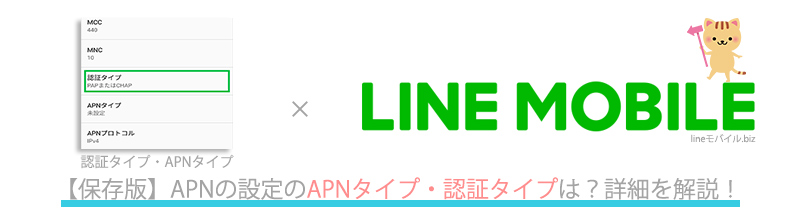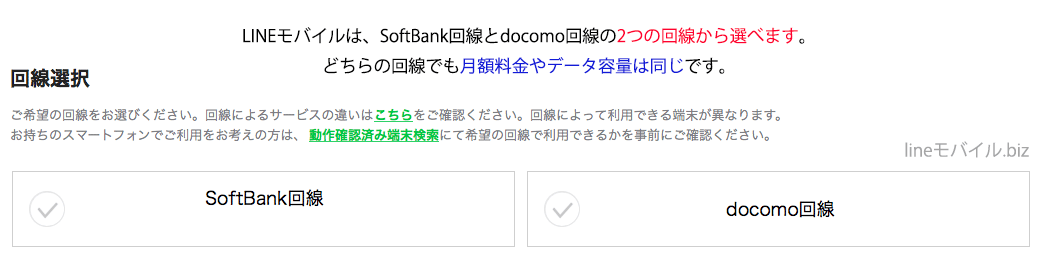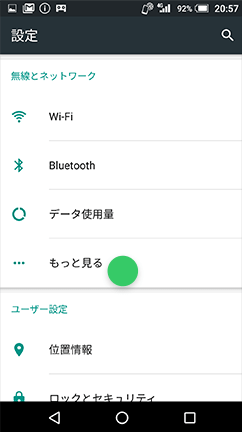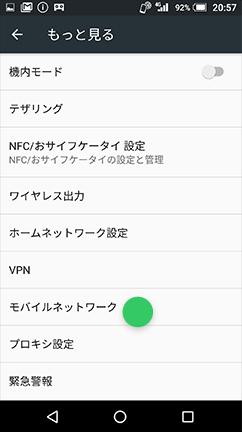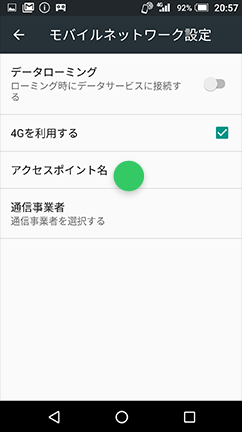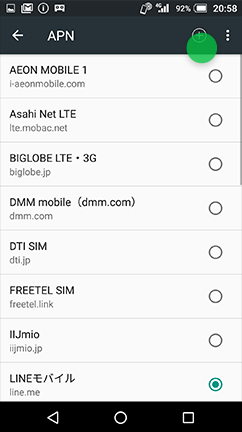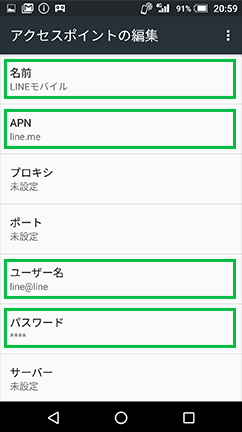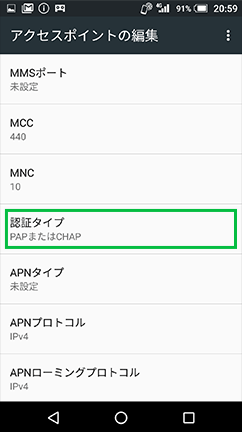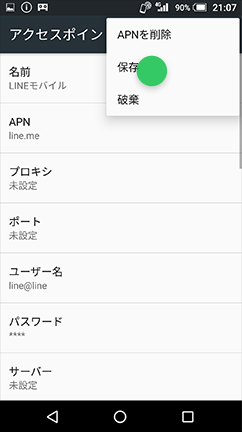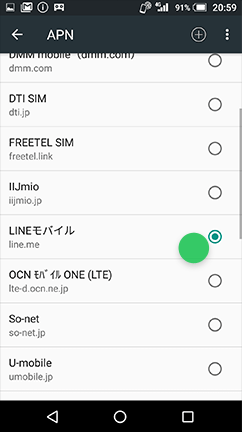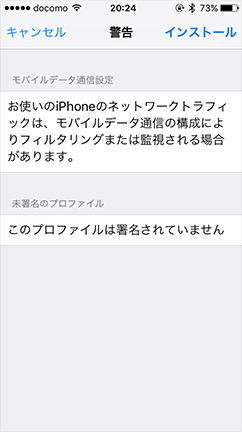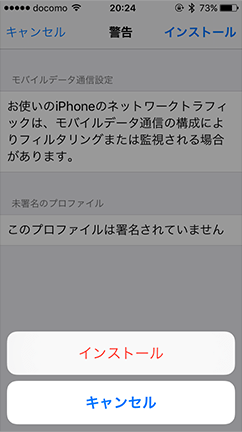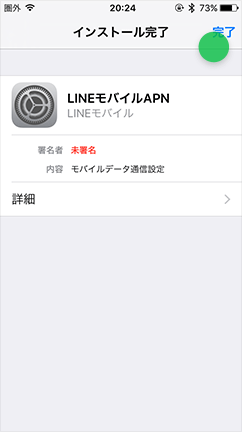LINEモバイルのAPN設定項目でAPNタイプや認証を設定する部分があります。
LINEモバイルのAPNタイプは未設定(設定不要)、認証タイプはPAPまたはCHAPです。
APN設定では何を設定したいいのか迷うかと思いますがまとめました下記の内容で設定すると通話だけでなくデータ通信も使えるようになります。
目次
LINEモバイルのAPNタイプ・認証タイプ(docomo回線)
- 名前: LINEモバイル
- APN: line.me
- ユーザー名: line@line
- パスワード: line
- 認証タイプ: PAPまたはCHAP
- APNタイプ: 未設定(設定不要)
LINEモバイルのAPNタイプ・認証タイプ(SoftBank回線)
- 名前: LINEモバイル
- APN: line.me
- ユーザー名: line@line
- パスワード: line
- 認証タイプ: PAPまたはCHAP
- APNタイプ: 未設定(設定不要)
LINEモバイルの初期SIM PINコードは「0000」
LINEモバイルの初期のSIM PINコードは0000です。
なのでLINEモバイルのSIMカードのPINコードの入力を求められたら「0000」を入力コードを入れれば設定ができます。
別名PUKコードです。
LINEモバイルのAPN設定方法
モバイルネットワークの設定画面を開く
設定画面の「無線とネットワーク」から
「モバイルネットワーク設定」 を選択します。
※この部分はAndroidのバージョンによって微妙に異なります。
APN(モバイルネットワーク)の設定画面を開く
「モバイルネットワーク設定」->「アクセスポイント名」の順にタップして
アクセスポイントの追加ボタンをタップします。
LINEモバイルのAPN設定を追加する
項目の入力が完了したら「保存」ボタンを押して登録します。
先程設定した「LINEモバイル」を選択します。
念のため再起動するといいと思います。
これで設定は完了です!
iPhoneの場合はプロファイルのインストール
iPhoneの場合は、APNの設定ではなくプロファイルのインストールになります。プロファイルをインストールするだけでデータ通信ができるようになります。
Wi-Fiに接続してプロファイルをダウンロードする
iPhoneをWi-Fiに接続したら「Safari」を起動します。
下記URLにアクセスして構成プロファイルをダウンロードします。
URLをタップするだけで自動的にダウンロードされます。
プロファイルのダウンロード先:
https://mobile.line.me/apn/line.mobileconfig
プロファイルをインストールする
「インストール」をタップしてインストールをします。
プロファイルのインストールを完了する
プロファイルのインストールは「完了」ボタンを押すと完了します。
iPhoneを再起動すると通信も通話もできるようになっています。
以上です。お疲れ様でした!
LINEモバイルは初期設定もとても簡単にできるようになっています。
080や090から始まる電話番号付きのプランを契約した場合は、LINEモバイルMNP開通受付窓口に電話をすることで1時間位で電話も開通することができます。